Das Beste am iPad 2022 passiert, bevor Sie es überhaupt benutzen
Apples iPad (10. Generation, 2022) hat trotz einer wohlverdienten Neugestaltung und der Hinzufügung eines USB-C-Anschlusses nicht viele Fans gewonnen. Es hat seinen fairen Anteil an Vergünstigungen, aber die Ecken, die Apple gekürzt hat, sind frustrierend , insbesondere angesichts der Prämie, die wir dafür zahlen. Kein simultanes Dualband-WLAN? Im Ernst, Apfel!
Ich war skeptisch gegenüber dem Gerät, seit ich einen Blick auf die Pressemitteilung geworfen hatte, in der seine Funktionen detailliert beschrieben wurden, aber ich habe trotzdem viel Geld dafür ausgegeben und bin sogar noch einen Schritt weiter gegangen, um das neue Magic Keyboard zu bekommen. Es fühlt sich an wie eine Rechenmaschine, aber es ist nicht wirklich bereit, eine zu sein.
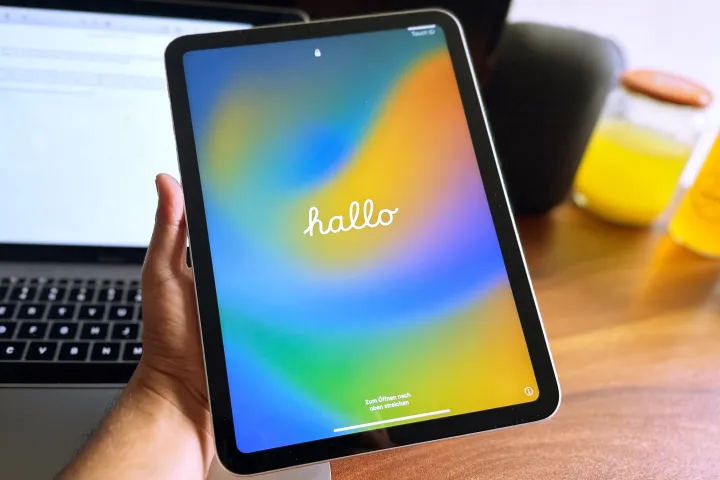
Bestenfalls kann man es einen eleganten Begleitcomputer nennen. Trotz aller Vor- und Nachteile passiert das Beste am iPad, bevor Sie einen Vorgeschmack auf all die Vorteile von iPadOS 16 bekommen können. Ich komme hier gleich auf den Punkt – es ist der reibungslose Einrichtungsprozess. Ich war nicht auf ein so nahtloses Erlebnis vorbereitet, obwohl ich alle meine iPhone-Apps, Kontakte, Nachrichten und sogar Einstellungen auf das iPad portiert hatte.
Für die Datenübertragung musste ich kein Kabel berühren. Ich wurde nicht aufgefordert, ein WLAN-Passwort einzugeben. Oder erstellen Sie einen WLAN-Hotspot für die Kopplung. Oder spielen Sie sogar mit Bluetooth-Einstellungen. Alles, was ich tat, war, mein iPhone in der Nähe des Tablets zu halten, meine Identität einmal mit Face ID zu verifizieren, und innerhalb weniger Minuten benutzte ich mein neues iPad, als wäre es mein iPhone, das auf einen größeren Bildschirm übertragen wurde.
Segeln Sie sanft in den ummauerten Garten
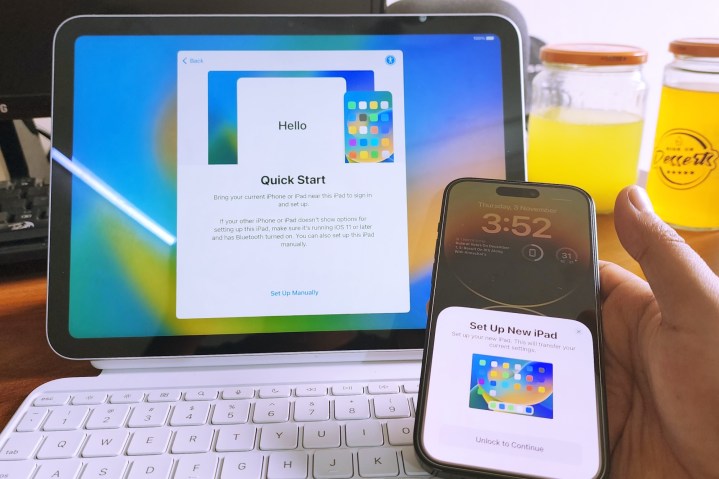
Wenn Sie Ihr iPad zum ersten Mal einschalten, werden Sie aufgefordert, Ihr iPhone oder ein älteres iPad in die Nähe zu bringen. Die beiden Geräte kommunizieren drahtlos, und es besteht keine Notwendigkeit, manuelle Bluetooth- oder Wi-Fi-Pairing-Probleme zu durchlaufen. Ihr iPhone zeigt automatisch eine Aufforderung auf dem Bildschirm an, dass ein iPad in der Nähe auf die Einrichtung wartet, und fordert Sie auf, sich biometrisch zu authentifizieren und den Vorgang zu starten.
Um den Einrichtungsprozess einzuleiten, zeigt das iPad eine schöne Kugel aus sich bewegenden blauen Punkten, die eigentlich als eine Art Code dient, den Sie mit der Kamera Ihres iPhones scannen müssen, um die beiden Geräte zu verbinden. Sie werden nun eine weitere Eingabeaufforderung sehen, in der Sie gefragt werden, ob Sie es für sich selbst einrichten oder ein neues Konto für Ihr Geschwisterkind oder Ihre Gemeinde hinzufügen möchten.
Sobald Sie akzeptieren, das Gerät für sich selbst einzurichten, müssen Sie den Passcode Ihres iPhones auf dem iPad eingeben. Sobald die Kopplung abgeschlossen ist, werden Sie aufgefordert, Touch ID auf dem iPad einzurichten. Sie können zu diesem Zeitpunkt einen weiteren Fingerabdruck hinzufügen, wenn Sie möchten, dass ein anderes Familienmitglied dieses Gerät verwenden kann.
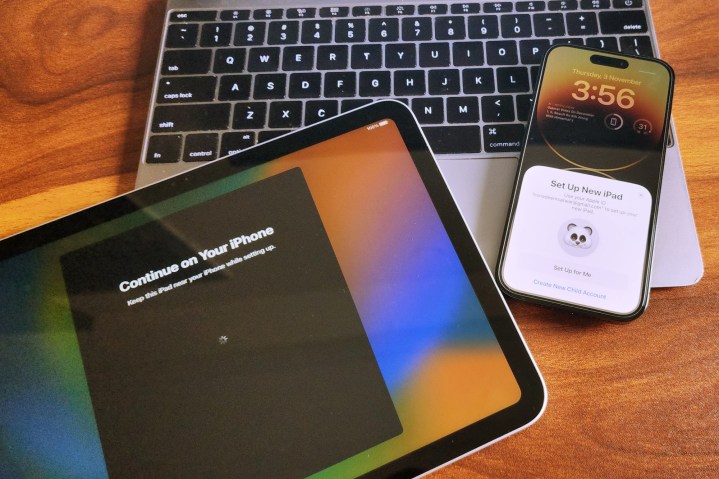
Als nächstes folgt der Teil zur Einrichtung der Apple ID. Tippen Sie auf die Schaltfläche „Zustimmen“, um die Nutzungsbedingungen zu erhalten, und danach richtet das Tablet automatisch dasselbe Apple-ID-Konto ein wie das, das auf Ihrem iPhone registriert ist. Wenn Sie einen Mac in der Nähe haben, wird auch ein Popup angezeigt, dass ein neues Gerät dieselbe Apple-ID für die Einrichtung verwendet.
Auf dem nächsten Bildschirm bietet Ihnen Apple an, alle Einstellungen und Apps vom begleitenden iPhone zu importieren, oder Sie können wählen, ob Sie ein auf iCloud und Mac gespeichertes Backup wiederherstellen möchten. Sie können auch direkt von einem alten iPad übertragen, Daten von einem Android-Telefon verschieben oder alles neu einrichten.
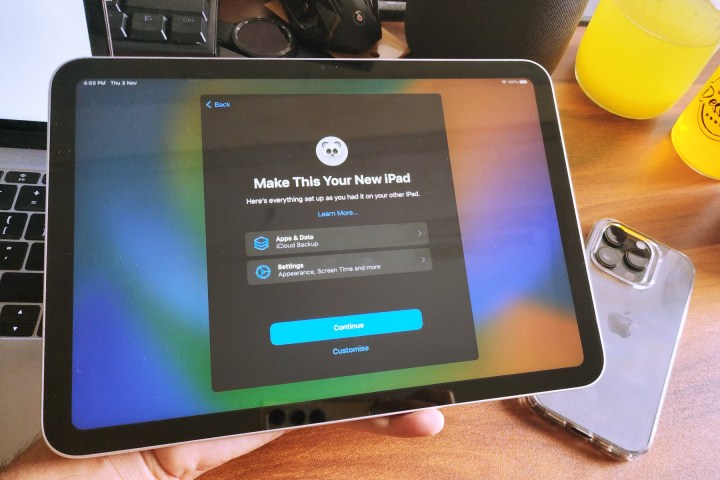
Der Siri-Setup-Bildschirm wird als nächstes angezeigt, aber Sie können ihn überspringen. Das iPad synchronisiert nun alle Daten – einschließlich Apps, iMessage, Kontakte und sogar die Präferenz Ihres Telefons für den hellen oder dunklen Modus – mit dem iPad. Innerhalb einer Minute nach diesem Startbildschirm mit dem Apple-Logo erscheint der schöne Hallo-Bildschirm.
Das iPad teilt Ihnen nun mit, dass alle Daten im Hintergrund heruntergeladen werden, und nach einem letzten Ärger mit der Seite mit den Bedingungen und Vereinbarungen können Sie mit der Verwendung des iPad beginnen. Der gesamte Vorgang dauert etwa fünf Minuten.
Eine weitere nette Geste ist, dass Sie, wenn alle App-Symbole auf dem Bildschirm erscheinen und mit dem Herunterladen der Assets aus dem App Store beginnen, auswählen können, welche Apps zuerst heruntergeladen werden sollen. Ich hatte eine ungesunde Anzahl von Spielen auf meinem iPhone 14 Pro , die über 50 GB Speicherplatz belegten, also musste ich mit Kommunikations-Apps wie Teams, Slack und Discord vorankommen, um mit meiner Arbeit loszulegen.
Den Traum von Bequemlichkeit verkaufen

Der gesamte Prozess ist äußerst bequem, ohne dass Fachjargon eingeworfen wird. Die Sicherheitsprotokolle sind ebenfalls robust, und die geführte Pipeline ist so einfach, dass selbst eine Person ohne viel technisches Know-how problemlos an der Einrichtungsprozedur vorbeisegeln kann.
Ich benutze das iPad seit einiger Zeit als meine primäre Computermaschine und war ziemlich frustriert über die softwareseitigen Einschränkungen. Ich liebe AirDrop mehr als jede andere Apple-Komfortfunktion, aber die einfache Einrichtung ist einer meiner Favoriten.
Es ist ein hervorragendes Beispiel dafür, wie Apple es teuflisch einfach macht, in sein Ökosystem einzusteigen und sich an die Annehmlichkeiten zu gewöhnen, die Sie mit Android oder Windows nicht bekommen. Sobald Sie sich an dieses robuste, geräte- und plattformübergreifende Netzwerk aus Konnektivität und Synchronisierung gewöhnt haben, ist es schwer, es aufzugeben. Willkommen im berühmten ummauerten Garten!

Ich bin normalerweise vorsichtig, meinen Laptop oder mein Telefon jedes Mal neu einzurichten, wenn ich ein neues Gerät überprüfe, da der gesamte Prozess ruckelig und kompliziert ist und viel Zeit in Anspruch nimmt, bevor Sie das neue Gerät tatsächlich verwenden können.
Mit dem iPad war es so einfach, dass ich nicht zweimal über einen Hard-Reset nachdenken musste, um den gesamten Prozess für diesen Artikel zu replizieren, und innerhalb von 30 Minuten nach der Installation der Hintergrund-App fühlt es sich vertraut und genau wie in alten Zeiten an.
